Ako sa zbaviť choroby v DAYZ

DAYZ je hra plná šialených, nakazených ľudí v postsovietskej krajine Černarus. Zistite, ako sa zbaviť choroby v DAYZ a udržte si zdravie.
Starať sa o svoju digitálnu stopu je v dnešnej dobe na internete povinné. Mať účet na Facebooku, ktorý ste už dlho nepoužívali, no stále existuje na internete, je otravné a zbytočné. Možno budete chcieť natrvalo odstrániť a odstrániť všetky svoje staré údaje z internetu.

Facebook vyžaduje, aby ste zadali heslo účtu, aby ste ho mohli odstrániť. Vy si to však nepamätáte, ani ste to nikde nepísali. Našťastie existujú testované postupy na trvalé odstránenie vášho starého účtu na Facebooku bez hesla.
Poďme sa ponoriť do riešenia problémov.
Obnovte svoje heslo
Najjednoduchší spôsob, ako znova získať prístup k svojmu starému účtu Facebook, aby ste ho mohli odstrániť, je obnovenie hesla. Domovská obrazovka Facebooku ponúka niekoľko možností, keď kliknete na odkaz „Zabudli ste heslo“.
Vytvorenie nového hesla pre účet je jednoduché, pokiaľ poznáte e-mailovú adresu účtu. Fungovať bude aj telefónne číslo priradené k účtu. Ak máte to šťastie a stále máte tieto informácie, tu sú kroky na obnovenie hesla:
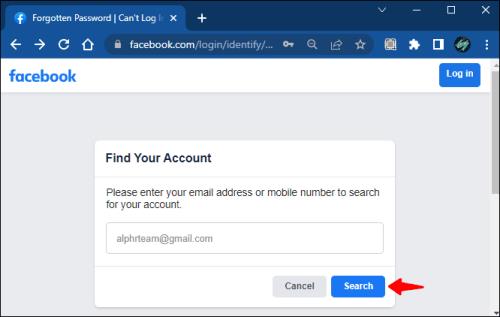
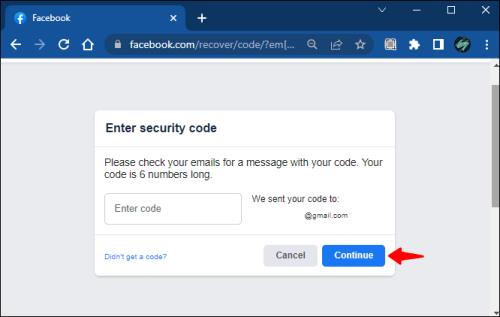
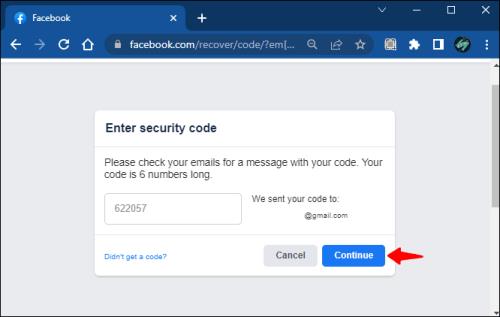
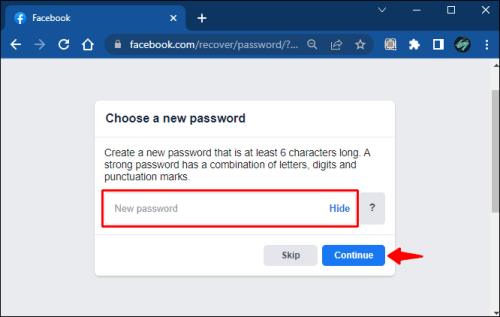
Teraz ste obnovili svoje heslo a znova získali prístup k účtu. Teraz prejdite na časť úlohy o odstránení účtu:
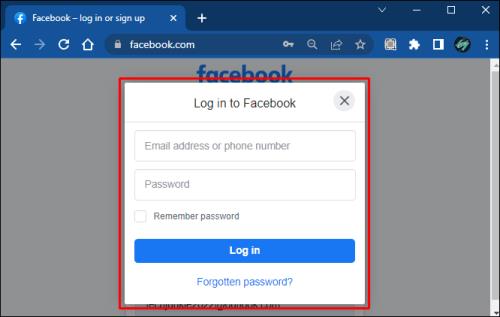
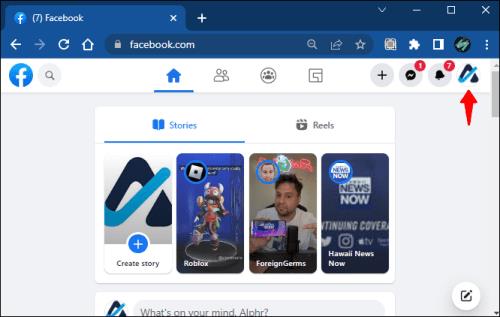
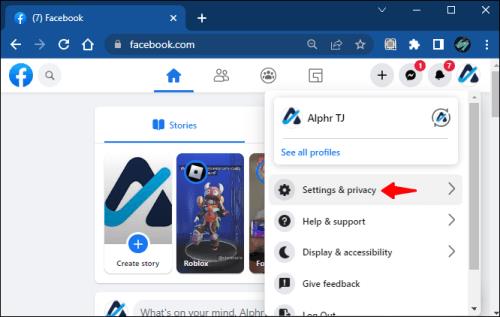
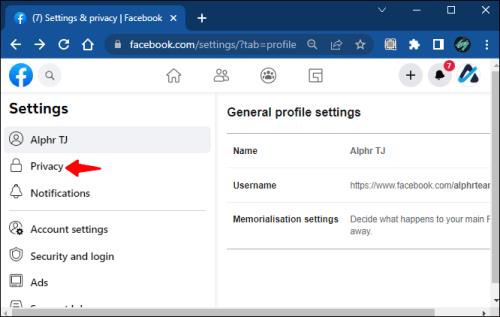
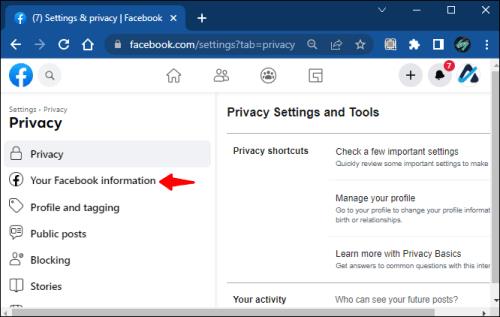
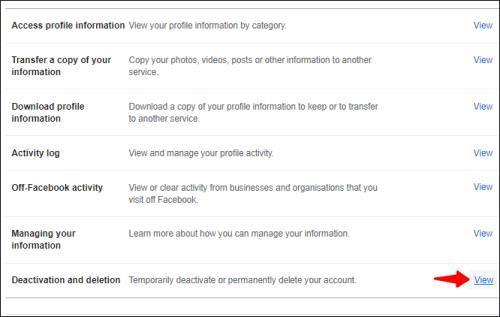
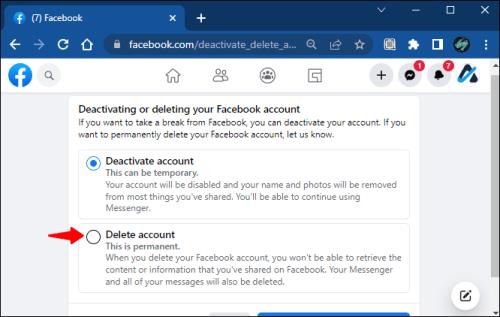
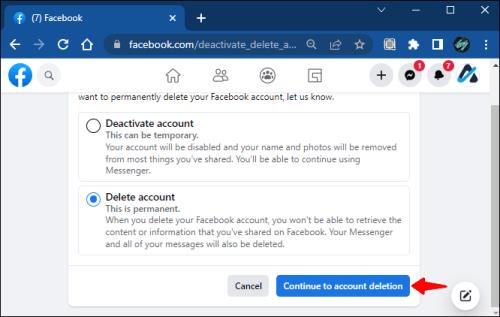
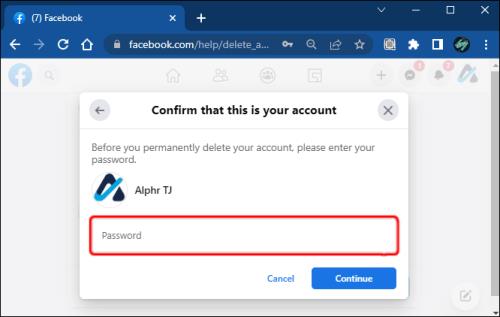
Čo robiť, ak nemáte prihlasovacie údaje
V tomto prípade môže byť opätovné získanie prístupu k účtu trochu komplikovanejšie, ale nie je to nemožné. Ak si nepamätáte e-mailovú adresu, ktorú ste priradili k účtu, Facebook vám poskytne rady, ktoré vám pomôžu uhádnuť. Napríklad e-mailová adresa, ktorú ste pripojili k starej verzii, sa môže zobraziť ako k****[email protected]. Tieto návrhy vám môžu poskytnúť pomôcku na oživenie pamäte a obnovenie hesla.
Na vyhľadanie svojho účtu môžete použiť aj odkaz https://www.facebook.com/login/identify . Ak budete hľadať podľa mena, možno sa vo výsledkoch nezobrazíte. Ak je to tak, kliknite na položku Nie som v zozname , zadajte meno priateľa a prejdite na ďalšie vyhľadávanie.
Nahlásiť účet ako falošný
Dodržiavanie krokov na opätovné získanie prístupu k starému účtu a jeho správne odstránenie nemusí byť jednoduché. Existuje však neortodoxná skratka, ako to urobiť. Nahlásenie starého účtu ako falošného vám pomôže rýchlo ho odstrániť. Keďže koncept digitálnej stopy prirodzene prispieva k zrodu mnohých falošných účtov, v metaverze Facebooku sa očakáva vymazanie falošných účtov.
Tu sú kroky, ako nahlásiť svoj účet ako falošný:
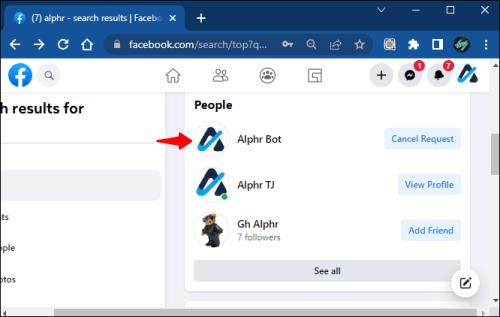

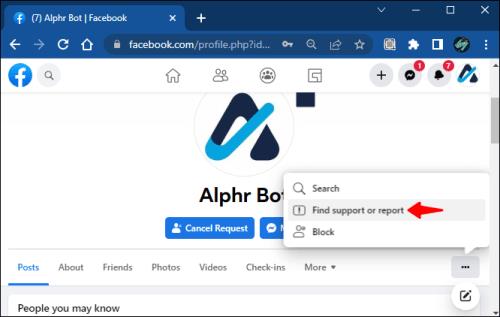
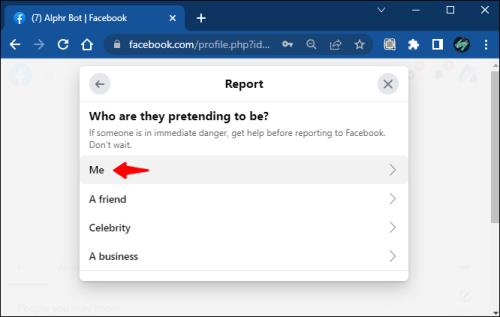
Môžete povedať viacerým ľuďom, aby nahlásili účet, ak na prvýkrát nefunguje. Existuje väčšia šanca, že Facebook rozpozná účet ako falošný a v prípade viacerých hlásení ho vymaže.
Kontaktujte centrum pomoci Facebooku
Prejsť priamo na zákaznícku podporu Facebooku je cesta, ktorou by ste sa mali vydať, ak všetko ostatné zlyhá. Podľa týchto krokov môžete svoj účet Facebook natrvalo odstrániť bez hesla a bez čakania 14 dní.
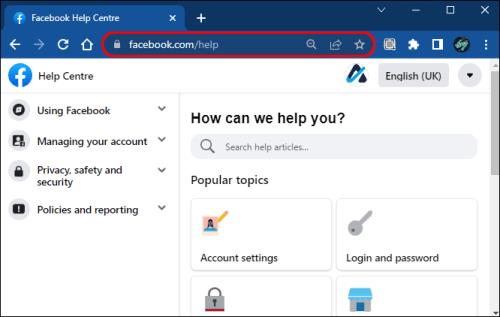
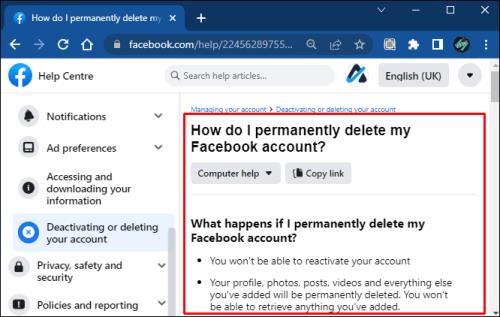
Neexistuje priama cesta
Možno budete chcieť odstrániť svoj starý účet Facebook z niekoľkých dôvodov. Neexistencia potrebných informácií na ich odstránenie komplikuje túto úlohu, ale existujú spôsoby, ako to obísť.
Odstránenie starého účtu na Facebooku bez hesla je jednoduché, ak o ňom máte nejaké informácie. Ak nemáte žiadne informácie, ktoré ste použili na vytvorenie účtu, je tu zlá správa: starý účet tam pravdepodobne zostane navždy.
Ako sa vám podarilo vymazať svoj účet na Facebooku bez hesla? Povedzte nám to v sekcii komentárov nižšie!
DAYZ je hra plná šialených, nakazených ľudí v postsovietskej krajine Černarus. Zistite, ako sa zbaviť choroby v DAYZ a udržte si zdravie.
Naučte sa, ako synchronizovať nastavenia v systéme Windows 10. S touto príručkou prenesiete vaše nastavenia na všetkých zariadeniach so systémom Windows.
Ak vás obťažujú štuchnutia e-mailov, na ktoré nechcete odpovedať alebo ich vidieť, môžete ich nechať zmiznúť. Prečítajte si toto a zistite, ako zakázať funkciu štuchnutia v Gmaile.
Nvidia Shield Remote nefunguje správne? Tu máme pre vás tie najlepšie opravy, ktoré môžete vyskúšať; môžete tiež hľadať spôsoby, ako zmeniť svoj smartfón na televízor.
Bluetooth vám umožňuje pripojiť zariadenia a príslušenstvo so systémom Windows 10 k počítaču bez potreby káblov. Spôsob, ako vyriešiť problémy s Bluetooth.
Máte po inovácii na Windows 11 nejaké problémy? Hľadáte spôsoby, ako opraviť Windows 11? V tomto príspevku sme uviedli 6 rôznych metód, ktoré môžete použiť na opravu systému Windows 11 na optimalizáciu výkonu vášho zariadenia.
Ako opraviť: chybové hlásenie „Táto aplikácia sa nedá spustiť na vašom počítači“ v systéme Windows 10? Tu je 6 jednoduchých riešení.
Tento článok vám ukáže, ako maximalizovať svoje výhody z Microsoft Rewards na Windows, Xbox, Mobile a iných platforiem.
Zistite, ako môžete jednoducho hromadne prestať sledovať účty na Instagrame pomocou najlepších aplikácií, ako aj tipy na správne používanie.
Ako opraviť Nintendo Switch, ktoré sa nezapne? Tu sú 4 jednoduché riešenia, aby ste sa zbavili tohto problému.






